<div align="center"><span style='colorarkblue'>سلام الله عليكم ورحمته وبركاته أحبتي في الله تعالى
اقدم لكم اليوم درساً جميلا ًومهما أيضاً في نفس الوقت ،،، حيث أن درسنا سيكون بإذن الله تعالى عن الليرات أو الشفائف ( Layers ) .
----------------------------------------------
س / بداية ماهي الطبقات (Layers) !؟
أسهل طريقة لفهم معنى الطبقات هي بوضع مثال يحتوي عليها :
<img src='http://www.almosamem.net/photoshop/tutorials/images/layers/layer.jpg' border='0' alt='user posted image' />
تتكون الصورة الموجودة بالأعلى من طبقتين :
1- الخلفية ، وهي الوردة + النحلة .
2- الكلام .
حيث أنه يستطيع أي مصمم مسح / تعديل / تغيير مكان طبقة دون أن يأثر هذا على شكل اللوحة .
بإختصار: الطبقات تشبه الأوراق الشفافة ، حيث تضع الأوراق الشفافة فوق بعض لينتج لك ماتريد ، وإذا اردت إزالة أي ورقة يمكنك ذلك بدون أن يمس هذا باقي الأوراق الشفافةالأخرى .
س / كيف يمكن لي رؤية الطبقات والتعديل في إحداها ؟
يتم التحكم بالطبقات عن طريق نافذة الطبقات - Layers palette - .
<img src='http://www.almosamem.net/photoshop/tutorials/images/layers/layer3.gif' border='0' alt='user posted image' />
إذا لم تكن هذه النافذة موجودة عندك ، يمكنك إخراجها بكل سهولة عن طريقة اختيار القائمة Window ثم الأمر Show Layers .
كما يمكنك وبكل سهولة الضغط بزر الفأرة مرة واحدة على إحدى الطبقات لكي تعدل عليها .
س / كيف يمكن لي إنشاء طبقة جديدة ؟
اضغط على الزر المحاط باللون الأحمر في هذا المثال
<img src='http://www.almosamem.net/photoshop/tutorials/images/layers/new2.gif' border='0' alt='user posted image' />
بعدها سوف يقوم برنامج الفوتوشوب بانتاج طبقة جديدة لك
س / كيف يمكن لي تعديل اسم إحدى الطبقات ؟
يوجد نوعان من الطبقات :
1- طبقة الـBackground ، وهذه الطبقة تسمى بهذا الاسم ، وإذا اردت تغييره يمكنك وبكل سهولة الضغط مرتين متتاليتين عليها وضع الاسم الجديد للطبقة بجانب الفراغ Name .
<img src='http://www.almosamem.net/photoshop/tutorials/images/layers/layer4.gif' border='0' alt='user posted image' />
2- الطبقات العادية ، وهذه الطبقات التي شرحت لك كيفية إنشاءها في الخطوة السابقة ، ويمكنك تغير اسمه بالضغط بالزر الأيمن في الفأرة ( الماوس ) عليها واختيار Layer Properties .
<img src='http://www.almosamem.net/photoshop/tutorials/images/layers/layer5.gif' border='0' alt='user posted image' />
وضع الاسم الجديد للطبقة بجانب الفراغ Name
<img src='http://www.almosamem.net/photoshop/tutorials/images/layers/layer4.gif' border='0' alt='user posted image' />
س / ماهو الزر الذي يشبه العين الموجود بجانب كل طبقة ؟
<img src='http://www.almosamem.net/photoshop/tutorials/images/layers/layer6.gif' border='0' alt='user posted image' />
إن لها فوائد عظيمة ، حيث يمكنك هذا الزر من عدم مشاهدة جميع الطبقات والتركيز على طبقة واحدة دون مسح الطبقات الأخريات ، اضغط مرة واحدة على العين حيث سوف تختفي ، بإختفائها لا تستطيع مشاهدة الطبقة الموجودة بجانبها .
وإذا اردت مشاهدة إحدى الطبقات بعد إختفائها ، يمكنك وبكل سهولة الضغط على مكان العين لتظهر العين وتظهر معها الطبقة التي بجانبها .
س / كيف يمكنني صنع طبقة أخرى تشبه تماماً طبقة أعمل عليها حالياً ؟
هناك 3 طرق ولهم نفس النتيجة :
1- الضغط على Layer > Duplicate Layer .
2- سحب الطبقة إلى زر الطبقة الجديدة (الموجود في الجانب الأيمن السفلي ) .
<img src='http://www.almosamem.net/photoshop/tutorials/images/layers/new2.gif' border='0' alt='user posted image' />
3- الضغط من لوحة المفاتيح على CTRL +J .
س / كيف يمكنني مسح طبقة ؟
هناك طريقتان ولهما نفس النتيجة :
1- الضغط على Layer > Delete Layer .
2- سحب الطبقة إلى زر مسح الطبقات - الذي يشبه سلة المهملات - (الموجود في الجانب الأيمن السفلي ) .
<img src='http://www.almosamem.net/photoshop/tutorials/images/layers/layer7.gif' border='0' alt='user posted image' />
س / هل يمكنني تغيير وضع الطبقات ؟
هل تقصد تغيير ترتيب الطبقات ( وضع طبقة أسفل أو أعلى الأخرى ) ، نعم تستطيع . قم بالضغط على الطبقة وتحريك الماوس إلى المكان الذي تريد الطبقة وجوده فيها
<img src='http://www.almosamem.net/photoshop/tutorials/images/layers/layer8.gif' border='0' alt='user posted image' />
س / ماهي الأرقام الموجودة بأعلى نافذة الطبقات ؟
ممممممم ، هل تقصد هذه
<img src='http://www.almosamem.net/photoshop/tutorials/images/layers/layer9.gif' border='0' alt='user posted image' />
إنها درجة الشفافية ، يمكنك وضع أي رقم فيها من 1 إلى 100 بحيث يعبر كل رقم عن درجة شفافية هذه الطبقة
مثال
<img src='http://www.almosamem.net/photoshop/tutorials/images/layers/layer3.jpg' border='0' alt='user posted image' />
حيث تلاحظ وجود كلمة (الله) كبيرة وراء الكلام وأمام الخلفية ، ولكن لو تدقق النظر لوجدت أنه يمكنك رؤية الخلفية من داخل كلمة الله . في مثالنا هذا وضعت درجة الشفافية في طبقة كلمة الله 63% .
س / يوجد بأعلى نافذة الطبقة كلمة Normal فما هي ؟
إنها صفة الطبقة ، ولو ضغطتها لوجدت أنه ينبثق منها هذه القائمة
<img src='http://www.almosamem.net/photoshop/tutorials/images/layers/layer10.gif' border='0' alt='user posted image' />
صدقني لن يستطع أحد شرحها لك ، فلا يمكنك دراستها إلا باللعب والضغط بها ورؤية النتائج .
س / عندما أردت الرسم على إحدى الطبقات التي تحتوي على نص لم أستطع ، حيث يتغير شكل الفأرة إلى علامة المنع ، فما العمل ؟
لا يمكنك الرسم والكتابة على طبقة واحدة ، لذا فهنالك حلان :
1- صنع طبقة جديدة ، وهذا هو الحل الذي أفضله .
2- تحويل الطبقة التي تحوي النص إلا طبقة عادية ، ويتم ذلك بالضغط على القائمة Layer ثم الأمر Rasterize ثم الأمر Type . </span>
::منقول من موقع المصمم ::</div>
الكلمات الدلالية (Tags):
لا يوجد
-



-

<div align="center">وعليكم السلام ورحمة الله وبركاته
نفع الله بك أخي الكريم </div>
<div align="center"></div>صدقني لن يستطع أحد شرحها لك ، فلا يمكنك دراستها إلا باللعب والضغط بها ورؤية
النتائج
<div align="center">هنا يكمن سر الإبداع </div>

-

<div align="center">وعليكم السلام ورحمة الله وبركاته
جزاك الله خير الجزاء أستاذي الحبيب أبو أسامة
مشاركة طيبة ومفيدة لا حرمت أجرها ..
بس عندي سؤال : إذا عملنا طبقة جديدة ( فارغة )
هل يمكنني تطبيق عليها أي أم أمر من أمور الرسم أم لا ؟
والسؤال الثاني .. نريد شرح لباقي قائمة الأدوات إذا سمحت ( محرج )
جعل الل ما تقدم في ميزان حسناتك
أخوك المحب لك في الله..
سردوبي </div>
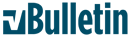








 ~ مشاركاتي ~
~ مشاركاتي ~
